Video Converter
- 1. Video Converter+
- 2. Video Converter su Dispositivi Diversi+
- 3. Altri Suggerimenti+
Come convertire video YouTube in qualsiasi formato con i migliori convertitori
da Nicola Massimo • 2025-10-23 19:13:29 • Soluzioni comprovate
Guardare video online su YouTube è divertente, ma cosa succede se la tua connessione Internet ha un problema o se desideri goderti i tuoi video offline? Utilizza un convertitore video di YouTube che ti consenta di scaricare e convertire video YouTube per una visualizzazione offline senza problemi. Ci sono alcuni convertitori video YouTube professionali e gratuiti che offrono molteplici funzionalità.
- Parte 1. Il migliore convertitore video Youtube: come convertire video Youtube in ogni formato
- Parte 2. 6 Convertitori video YouTube gratuiti
- Parte 3. Come scegliere il tuo miglior convertitore video di YouTube
Parte 1. Il migliore convertitore video Youtube: come convertire video Youtube in ogni formato
Se stai cercando una convertitore video veloce e che ti offra output senza perdita di qualità rispetto all'originale, Wondershare UniConverter (originariamente Wondershare Video Converter Ultimate) è la scelta migliore. Questo programma professionale ti consente di scaricare e convertire video da YouTube e da altri 10.000 siti in una vasta gamma di formati. In pochi passaggi, il tuo video di YouTube può essere convertito in molteplici formati video e audio. Sono inoltre supportati formati specifici del dispositivo per evitare problemi di compatibilità.
Funzionalità chiave della conversione di video di YouTube utilizzando Wondershare UniConverter:
- Download di video da YouTube in una vasta gamma di formati tra cui HD e 4K.
- Conversione di tutta la playlist di YouTube
- Conversione da YouTube a MP3 in un solo clic.
- Conversione da YouTube a video senza perdita di qualità.
- Download video da YouTube a una velocità eccellente.
- Download video YouTube senza dipendere dalla connessione a Internet.
 Wondershare UniConverter - Il tuo strumento completo per video per Windows/Mac
Wondershare UniConverter - Il tuo strumento completo per video per Windows/Mac

- Converte video di YouTube in qualsiasi formato inclusi MP4/MOV/AVI/MKV/WMV/4K e altri oltre 1.000 formati.
- Scarica e converte video in un solo clic, basta incollare direttamente gli URL
- Modifica i video prima di convertirli con funzionalità di taglio, ritaglio, aggiunta di filigrana, sottotitoli, ecc.
- Trasferisce video da PC/Mac a dispositivi iOS/Android tramite un cavo USB.
- Masterizza video su DVD con modelli di menu gratuiti e altre personalizzazioni.
- Strumento con funzioni aggiuntive come compressione video, creazione GIF Maker, correzione metadati multimediali, riproduzione su TV e molto altro ancora.
- Sistemi operativi supportati: Windows 7 64-bit e successivi, MacOS 10.10 o successivi
Istruzioni su come convertire video Youtube utilizzando Wondershare YouTube Video Converter:
Passo 1. Copia la URL di YouTube
Apri il video che desideri convertire sul tuo pc e copia la sua URL
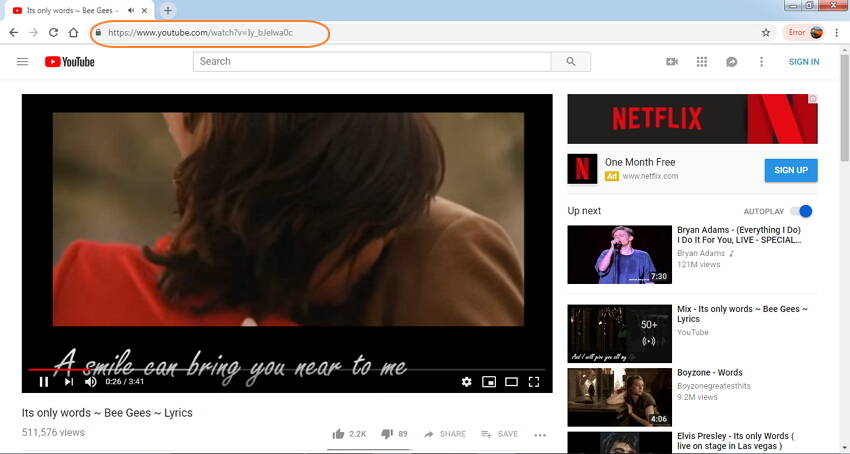
Passo 2. Apri Wondershare YouTube Video Converter e scegli il formato di output
Dopo aver scaricato e installato Wondershare UniConverter sul tuo pc, aprilo. Dalla schermata principale del programma, seleziona la scheda Scarica e clicca sul pulsante Scarica e Converti sulla destra. Si aprirà una nuova finestra che mostra i formati supportati. Scegli il formato video, audio o dispositivo desiderato, sono supportati anche i video HD.

Passo 3. Incolla la URL per scaricare il video di YouTube
Clicca sul bottone +Incolla URL per copiare automaticamente il link nell'interfaccia del programma. Il sofware, dopo aver analizzato il link, inizierà il download e la conversione nel formato scelto. Al termine del processo, nella sezione Finiti verrà mostrato il video convertito.


Suggerimenti
Wondershare UniConverter funziona anche come un eccellente convertitore di video YouTube in formati audio. Seguendo, quindi, i passaggi elencati sopra puoi convertire i tuoi video nel file audio desiderato.
Parte 2. 6 Convertitori video YouTube gratuiti
Sono disponibili numerosi convertitori video YouTube gratuiti. Puoi scegliere tra programmi desktop o software online gratuiti a seconda delle tue esigenze. Ecco un elenco di convertitori video YouTube gratuiti con cui potrai anche convertire questi video in qualsiasi altro formato.
1. Wondershare Free Video Converter
Questo è uno dei migliori programmi gratuiti di conversione video di YouTube che ne consente la conversione in una vasta gamma di formati audio, video e di dispositivi popolari. Il processo di download e conversione dei video è rapido, la creazione dei file avviene senza perdita di dati o di qualità. Il software è compatibile con i sistemi Windows e Mac. Wondershare Free Video Converter è la versione gratuita di Wondershare UniConverter, quindi entrambi hanno funzioni e interfaccie simili. Come la maggior parte dei freeware che puoi trovare sul mercato, Wondershare Free Video Converter converte i video con una filigrana.
Passaggi per convertire gratuitamente i video di YouTube usando Wondershare Free Video Converter:
Passo 1. Copia il link del video YouTube che desideri scaricare e apri Wondershare Free Video Converter sul tuo PC. Seleziona la scheda Scarica e fai clic su Scarica e Converti. Si aprirà una nuova finestra che mostra l'elenco dei formati di output supportati. Dalla scheda Video,scegli MP4, MOV o un altro formato desiderato e seleziona la qualità di output.
Passo 2. Fai clic sul pulsante +Incolla URL per copiare il link nell'interfaccia del software, che quindi lo analizzerà e inizierà a scaricarlo nel formato scelto.
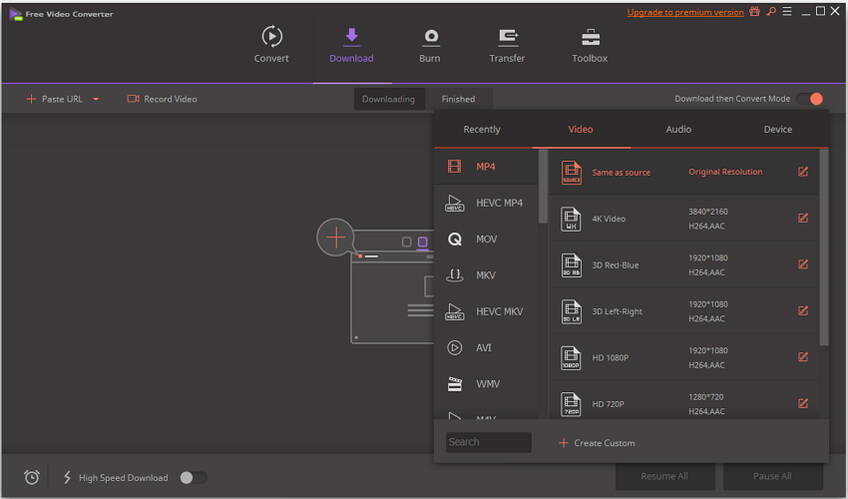
2. DVDVideoSoft Free YouTube Download
Utilizzando questo software è possibile convertire i video di YouTube in diversi formati video tra cui MP4, MOV, MKV, WebM e molti altri ancora oppure in formato audio. Il software consente di aprire l'elenco dei collegamenti dai file di testo e supporta il trasferimento di video su iTunes. È, inoltre, supportato il download dei sottotitoli, della playlist, del canale utente e di più video contemporaneamente. Il programma DVDVideoSoft è disponibile per il download su sistemi operativi Windows e Mac.
Passaggi per convertire i video di YouTube con DVDVideoSoft:
Passo 1. Copia il link del video YouTube che desideri scaricare. Scarica, installa e apri sul tuo computer DVDVideoSoft, programma di download gratuito di video Youtube.
Passo 2. Clicca sul bottone Incolla per copiare la URL
Passo 3. Clicca sul bottone Download per il iniziare il download del video YouTube.
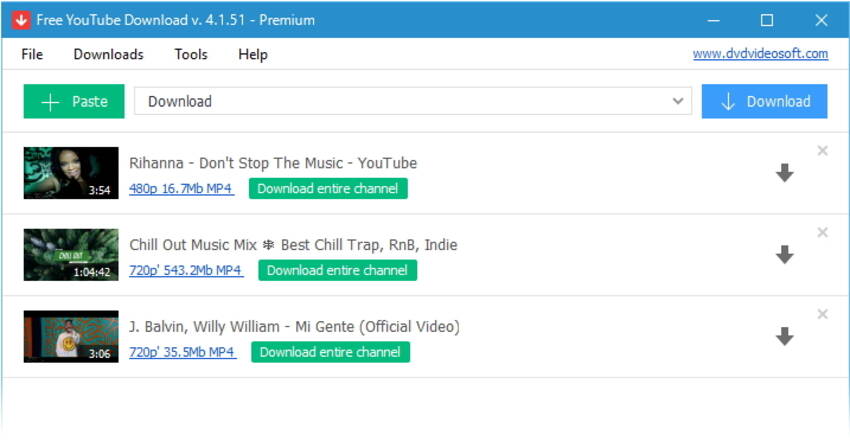
3. Any Video Converter gratis
Questo programma gratuito funziona come un discreto strumento di conversione video YouTube HD e consente la conversione dei tuoi video in una vasta gamma di formati e qualità tra cui qualità standard (SQ), alta qualità (HQ) e HD. È supportato il download di video da Youtube e da altri siti popolari come Facebook, Nico, Veoh, MetaCafe, MTV e molti altri ancora. Il programma supporta anche conversioni specifiche per dispositivi e la conversione di video in audio.
Passaggi per convertire i video di YouTube con Any Video Converter:
Passo 1. Installa e apri il programma gratuito Any Video Converter sul tuo computer e copia il link del video che desideri scaricare dalla pagina web di YouTube o da altri siti.
Passo 2. Clicca su colore verde + bottone sul software per incollare il link che hai copiato.
Passo 3. Clicca sul bottone Scarica si aprirà una finestra pop-up che mostra i formati di output supportati. Scegli il formato e la qualità per avviare il processo di download di YouTube.
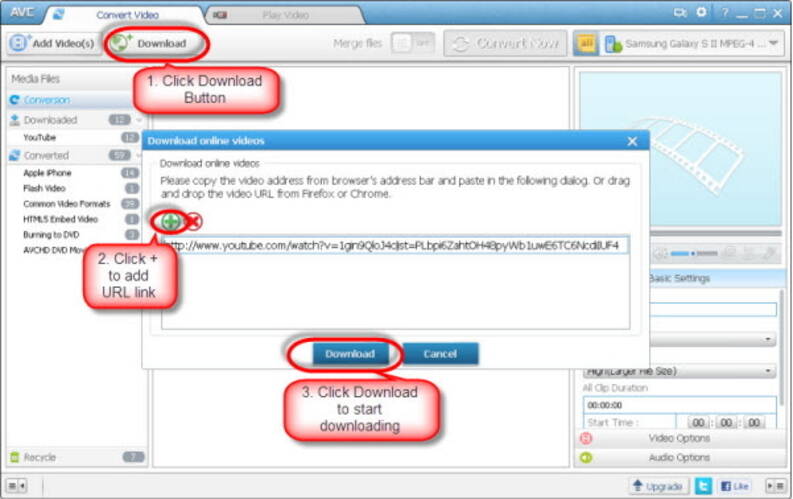
4. ClipConverter
ClipConverter è un programma online che funziona dal browser e non deve essere scaricato o installato. Grazie a questo strumento, puoi convertire i tuoi video di YouTube nei formati MP4, 3GP, AVI, MOV, MKV, MP3, M4A e AAC. Oltre a YouTube, il programma consente il download di video da Facebook, Vimeo e da altri siti ed è possibile scegliere la qualità del file di output tra le opzioni 720p, 1080p, 2k e 4k. Una volta convertito, il video può essere scaricato dall'interfaccia.
Passaggi per convertire i video di YouTube con ClipConverter:
Passo 1. Copia la url di YouTube o di un altro sito. Apri https://www.clipconverter.cc/ sul tuo pc.
Passo 2. Copia il link nell'interfaccia e clicca sul bottone Continua.
Passo 3. Tra i formati audio e video supportati, seleziona l'opzione desiderata definendo anche la qualità del file.
Passo 4. Successivamente, premi il bottone Inizia per procedere con il processo di conversione.
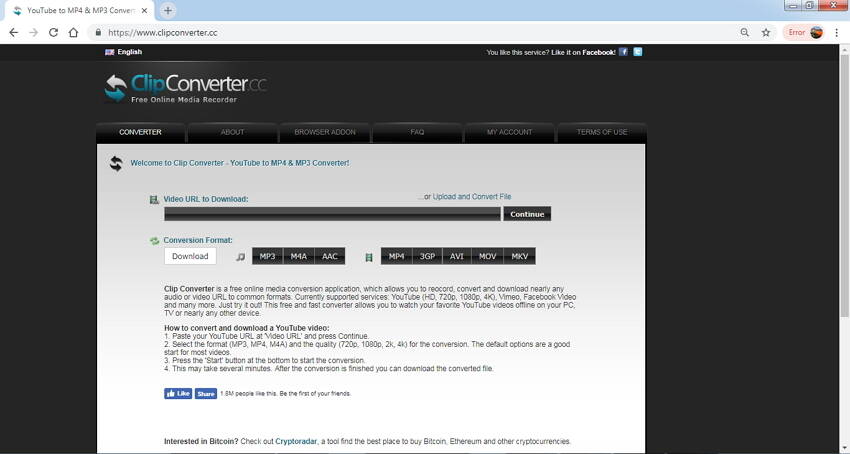
5. OnlineVideoConverter
Questo è un convertitore online gratuito di video YouTube compatibile con tutti i browser e che supporta la conversione di video in una vasta gamma di formati. Il programma non richiede la registrazione e non vi è alcun limite per il numero di download e conversioni gratuite che è possibile effettuare. I formati supportati includono MP4, M4V, MOV, AVI, FLV, WMV, MPG, MP3, AAC, OGG, M4A, WMA, FLAC e WAV mentre i siti supportati per il download di video includono YouTube, Facebook, VK.com, DailyMotion, Instagram e molti altri ancora.
Passaggi per convertire i video di YouTube con OnlineVideoConverter:
Passo 1. Copia il link di YouTube o di un altro sito. Apri https://www.onlinevideoconverter.com/video-converter e inserisci il link copiato.
Passo 2. Scegli il formato di output dall'elenco dei file audio e video supportati.
Passo 3. Clicca sul bottone Inizia per procedere con il download e la conversione.

6. Converto
Questo video convertitore gratuito online di video YouTube online supporta il download di video in formato MP4 (qualità HQ e HD) e MP3 e presenta una funzione che consente di modificare prima della conversione i tag ID3, il nome file, il taglio e la modifica della qualità del video. Il programma aggiunge automaticamente le copertine degli album dei file MP3 per rendere la tua collezione ancora più bella.
Passaggi per convertire i video di YouTube online con Converto:
Passo 1. Copia il link di Youtube, apri https://www.converto.io/en sul tuo pc e copia e incolla il link nell'interfaccia.
Passo 2. Si apre una nuova finestra da cui selezionare da MP3 o MP4 come opzione di download. Fai clic sull'icona Impostazioni per tagliare il video, modificare i tag ID3 o modificare il nome file. Clicca su Salva per salvare le modifiche.
Passo 3. Successivamente, clicca sul bottone Converti per convertire il video YouTube in un file video o audio.

Parte 3. Come scegliere il tuo miglior convertitore video di YouTube
Scegliere il miglior convertitore video YouTube è sicuramente un compito difficile con la miriade di opzioni desktop, online, gratuite e a pagamento disponibili. Per facilitarti la ricerca e la scelta, di seguito è riportata una tabella di confronto dei 7 programmi sopra menzionati. Dai una rapida occhiata alle funzionalità per sapere quale si adatta meglio alle tue esigenze.
| Features/Software | Wondershare UniConverter | Wondershare Free Video Converter | DVDVideoSoft Free YouTube Download | Any Video Converter Free | ClipConverter | OnlineVIdeoConverter | Converto |
|---|---|---|---|---|---|---|---|
| Formati di output supportati | Più di 1000 formati | Tutti i formati video, audio e i dispositivi più diffusi | Formati popolari | All popular formats like MP4, 3GP e altri | MP4, 3GP, AVI, MOV, MKV, MP3, M4A e AAC | MP4, M4V, MOV, AVI, FLV, WMV, MPG, MP3, AAC, OGG, M4A, WMA, FLAC e WAV | MP3 e MP4 |
| Download Playlist di YouTube | Yes | No | Si | No | No | No | No |
| Siti supportati per il download | Più di 10,000 siti inclusi Facebook, Vimeo e molti altri | Solo YouTube | YouTube | YouTube, MetaCafe, Nico, Facebook e pochi altri | YouTube, Vimeo, Facebook e pochi altri | Youtube, Facebook, DailyMotion e altri popolari siti | Solo YouTube |
| Conversione video Youtube in MP3 in un clic | Si | Si | No | No | No | No | No |
| Velocità di conversione | Super Veloce | Veloce | Veloce | Accettabile | Dipende dalla velocità di Internet | Dipende dalla velocità di Internet | Dipende dalla velocità di Internet |
| Qualità del video | Eccellente | Senza perdità di qualità | Accettabile | Accettabile | Accettabile | Accettabile | Accettabile |
| Transferimento video dopo la conversione | Si | Si | verso iTunes | No | No | No | No |
| Masterizzazione DVD | Si | Si con filigrana | No | No | No | No | No |
| Device specific conversion | Si | Si | Si | Si | No | No | No |
| Registrazione video da siti di streaming | Si | Si | No | No | No | No | No |
| Gratuito o a Pagamento | Software a pagamento con prova gratuita | Gratuito | Gratuito | Gratuito | Gratuito | Gratuito | Gratuito |


Nicola Massimo
staff Editor
Commento(i)